何人かのユーザーが、Epson プリンタを使用して何も印刷できないと報告しています。同じことを実行しようとすると、プリンター画面に次のエラーが表示されます。
プリンターエラー。エプソンサポートに問い合わせる
印刷以外の機能も利用できます。
034004
記載されているエラー コードは、000043、034004、000021、000031、000025、031006 などです。印刷以外の機能も利用可能の上エプソンプリンター次に、この投稿で説明されている解決策を試してください。
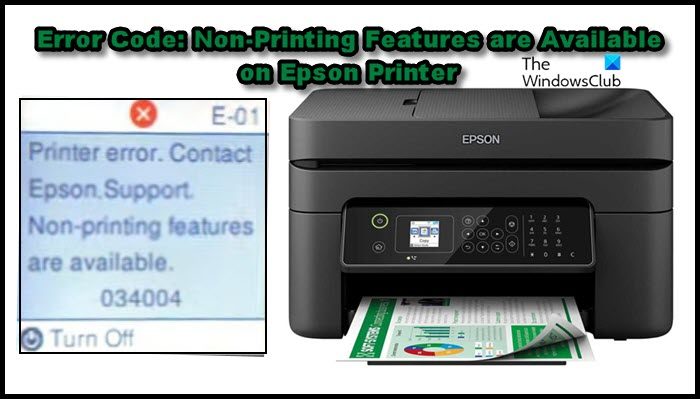
Epson プリンタ エラーを修正し、印刷以外の機能が利用可能になりました
見たら印刷エラー、非印刷機能が利用可能Epson プリンタで次の解決策を試してください。
- プリンターを再起動します
- ペーパーフィーダを確認してください
- 印刷スプーラー サービスを再起動する
- プリンタードライバーを更新する
- 印刷キューをクリアする
それらについて詳しく話しましょう。
1] プリンターを再起動します
まずはプリンターを再起動しましょう。これにより、エラーが自動的に削除される場合や、この問題の原因となる可能性のある問題を取り除くことができる場合があります。プリンターを再起動するには、所定の手順に従ってください。
- プリンターの電源を切ります。
- プリンタをコンピュータおよび電源から抜きます。
- コンデンサが放電するまで 1 分間待ちます。
- すべてのケーブルを差し込み直し、プリンターの電源を入れます。
これでうまくいくことを願っています。
2] ペーパーフィーダーを確認してください
フィーダーに用紙が詰まっている場合にも、問題のエラー コードが表示される場合があります。プリンター ローラーを後ろから開き、懐中電灯を使用してフィーダーに紙片が詰まっていないか確認してください。破片がある場合は、取り除き、ローラーを元の位置に戻します。次に、プリンターを使用して実行してみます。それでもエラーが表示される場合は、コンピュータを一度再起動してください。問題のエラー メッセージが表示されないことを願っています。
3] プリントスプーラーサービスを再起動します
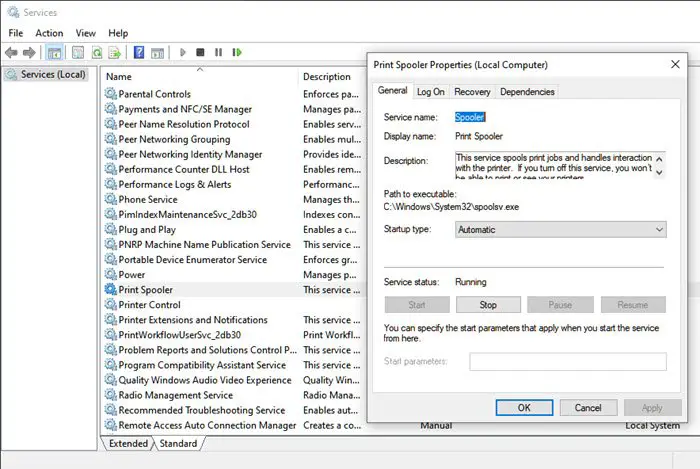
それでもエラーが発生する場合は、印刷スプーラー サービスを再起動して、問題が解決するかどうかを確認してください。問題が不具合によって引き起こされている場合は、これで問題を解決できます。同じことを行うには、所定の手順に従ってください。
- 開けるサービススタートメニューから。
- 印刷スプーラー サービスを探します。
- それを右クリックし、「プロパティ」を選択します。
- サービスが無効になっている場合は、「自動」に設定します
- 「開始」ボタンをクリックします。
- すでに実行中の場合は、まずサービスを停止してから、再度開始します。
Epson プリンタを使用して印刷して、問題が解決しないかどうかを確認してください。
4] プリンタードライバーを更新します
次に、プリンタードライバーを更新してみましょう。ドライバーが古い場合、互換性の問題により、このようなエラー コードが表示されることがあります。必要なドライバーを更新するには、次のいずれかの方法を使用します。
- 言及されたもののいずれかを使用してください無料のドライバー更新ソフトウェア
- に移動します。メーカーのウェブサイトそしてドライバーをダウンロードします
- からプリンタードライバーを更新します。デバイスマネージャ。
ドライバー更新後、一度パソコンを再起動して印刷をお試しください。あなたの問題は解決されるはずです。
5] プリンターキューのクリア
何らかの理由で、プリンターにキューが並んでいる場合は、何も印刷できない可能性があります。したがって、キューをクリアして、それが役立つかどうかを確認する必要があります。所定の手順に従って同じことを行ってください。
- まず、Print Spooler サービスを停止し、3 番目の解決策を確認して同じ方法を確認します。
- 次に、ファイル エクスプローラーを開き、次の場所に移動します。
%windir%\System32\spool\PRINTERS
- 次に、PRINTERS フォルダーからすべてのコンテンツを削除します。
- 最後に、Print Spooler サービスを開始し、システムを再起動して印刷を試みます。
これでうまくいくことを願っています。
この投稿で説明されている解決策を使用して問題を解決できることを願っています。
読む:Epson プリンターの製品ステータス メッセージとエラー
Epson プリンターがエラー状態になるとはどういう意味ですか?
プリンターがエラー状態ですエプソンプリンターに限定されたものではありません。それはさまざまな理由で発生する可能性があります。プリンター ドライバーが古い場合、システムとプリンター間の接続が完全である場合、またはその他の理由で、「プリンターはエラー状態です」エラー コードが表示されることがあります。また、紙詰まりやカバーが閉じているなどのハードウェア関連の要因も、この問題の原因となる可能性があります。この投稿で説明されている解決策を実行してみてください。ただし、問題を修正するためのガイドを確認することをお勧めします。プリンターがエラー状態になっている問題。
読む:Epson Connect Printer Setup でプリンターが見つからない
Epson プリンターをリセットするにはどうすればよいですか?
Epson プリンターを工場出荷時の設定にリセットするには、所定の手順に従ってください。
- プリンターをシャットダウンします。
- リセット ボタンを探します。通常、このボタンはイーサネット ポートの近くにあり、押し続けます。
- ここで、リセットボタンを押したままプリンターの電源を入れます。
プリンターがリセット中であることを示すメッセージが表示されます。メッセージが表示されたら、ボタンを離れると作業は完了します。
こちらもお読みください:Windows コンピューター上の Epson プリンター エラー 0x10 を修正します。






